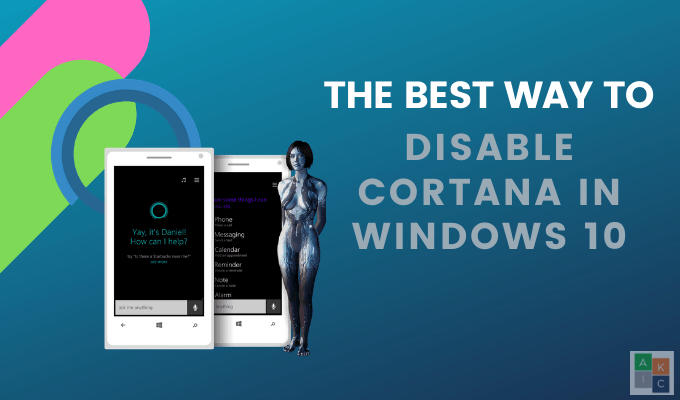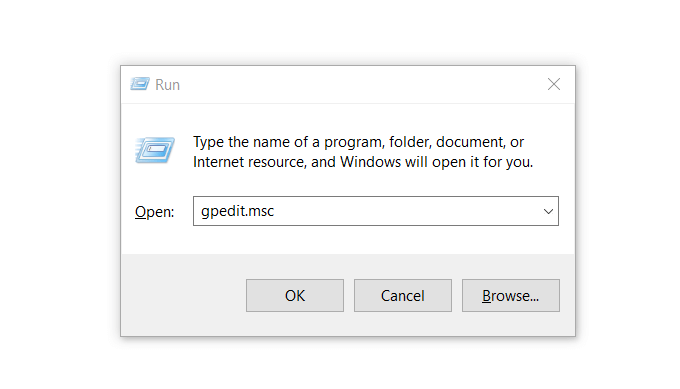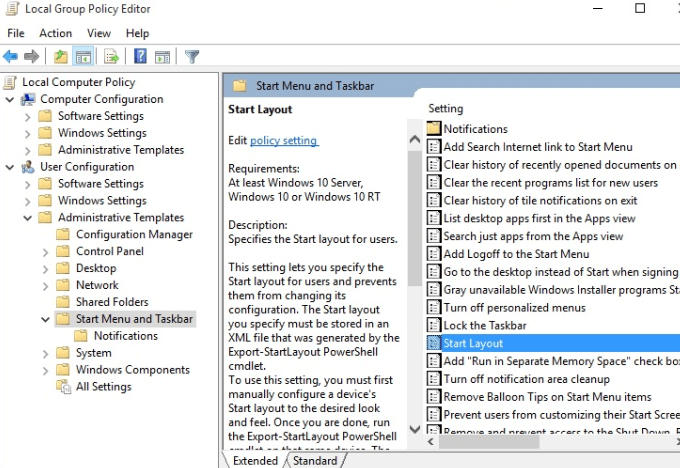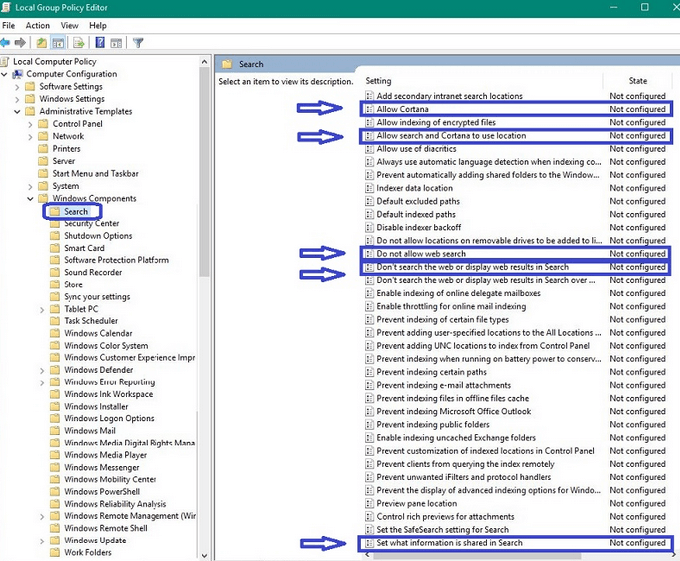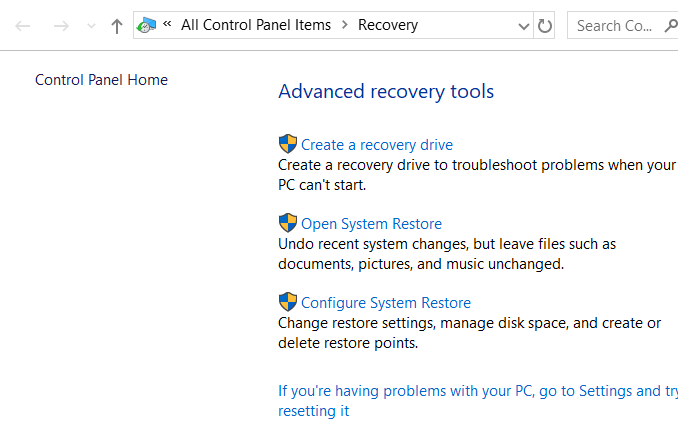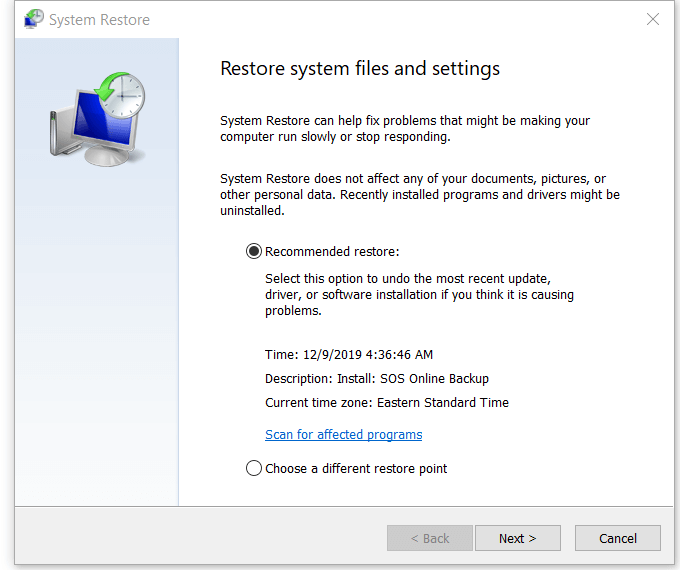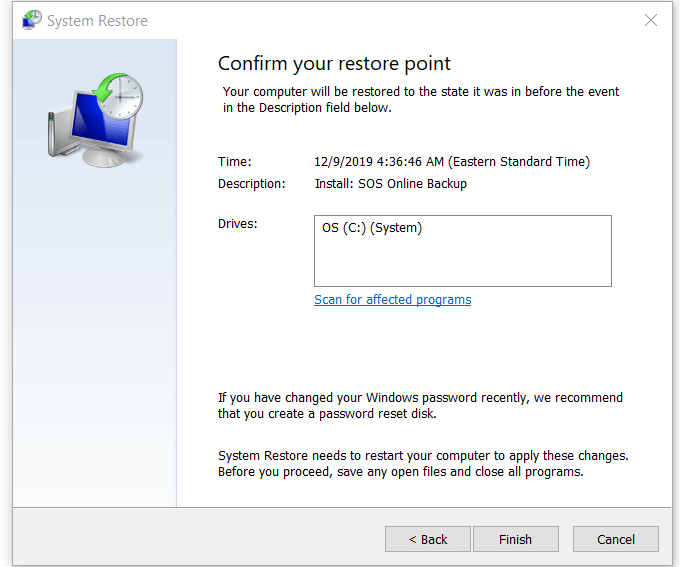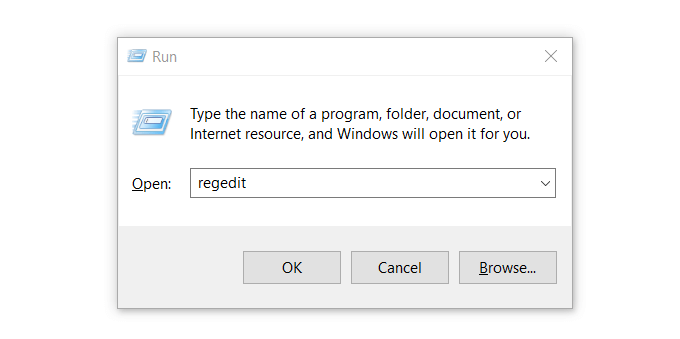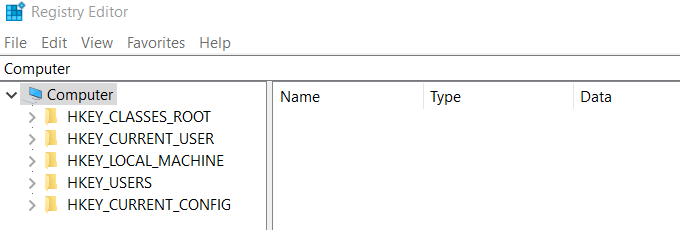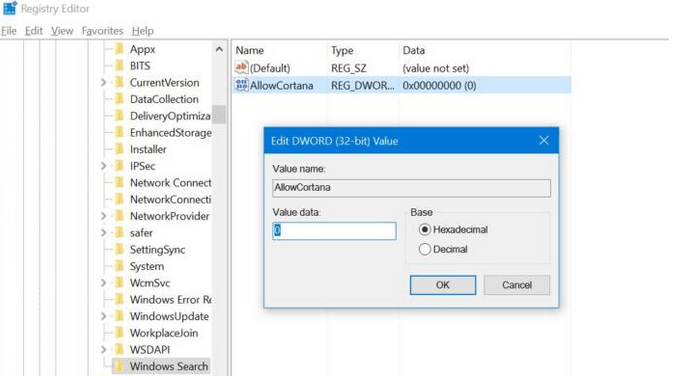Microsoft在2015年发布了Windows 10的最终版本。与以前的操作系统以及预先安装的虚拟助手相比,它具有许多优势。
许多用户对拥有此名为Cortana的数字助理 。尽管它可以执行许多任务,例如设置提醒,查找问题的答案以及在计算机上定位文件,但它也有很多缺点。
当微软从Cortana收集个人数据时,主要的关注和抱怨仍然是关于隐私问题的。
隐私问题
在 微软自己的话 中,Cortana提供了个性化的体验和智能功能。它收集数据来改善,个性化和使Cortana更有用。
如果您有设置Cortana ,那么您可能已经意识到它一直在收集您的个人数据并倾听您的声音。 。它收集的数据类型包括:
收藏的网站
位置
联系人
您所说的内容和类型
浏览历史记录
日历
除了隐私问题外,Cortana有时还会占用许多系统资源,例如中央处理器 和内存 。
<!-
In_content_1全部:[300x250] / dfp:[640x360]
->
本文将向那些不想与Microsoft共享其个人信息的人介绍如何在Windows 10中禁用Cortana。
在禁用Cortana之前应了解的事项
Cortana通常是在第一次发布Windows 10 时通过切换开关来禁用的。但是,以这种方式关闭它会中断Windows搜索。 Microsoft解决了此问题,因此搜索不会中断。
但是他们也使它比以前更加困难。但是,在Windows 10中禁用Cortana(例如个性化新闻和提醒)时,您将 失去一些功能 。
以下是禁用Cortana使其停止工作的几种方法。 但是,您将无法将其永久删除。
在Windows 10中使用本地组策略禁用Cortana
Cortana可以使用组策略为运行除Home版本以外的任何Windows 10版本的用户禁用组策略。组策略是一项功能,使用户可以控制单个或多个计算机的Windows帐户。
首先按住Windows键+ R>,然后在“运行”菜单中键入gpedit.msc。<图类=“ lazy aligncenter”>
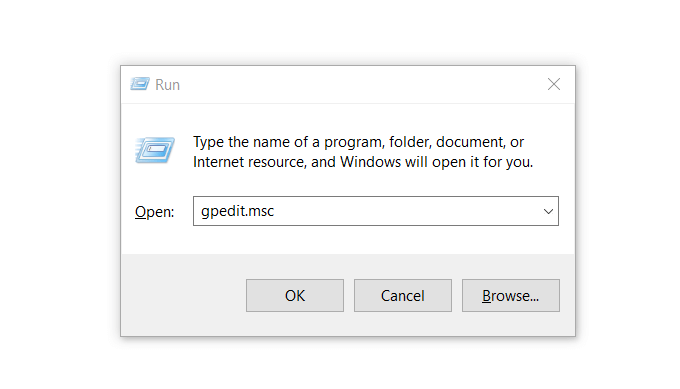
<图class =“ lazy aligncenter”>
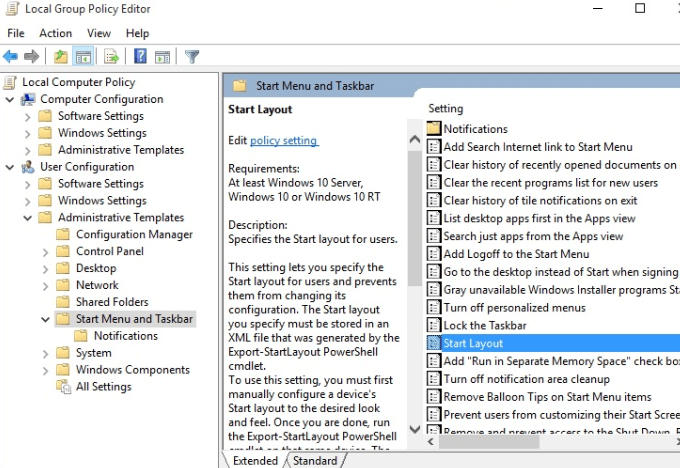
<图class =“ lazy aligncenter”>
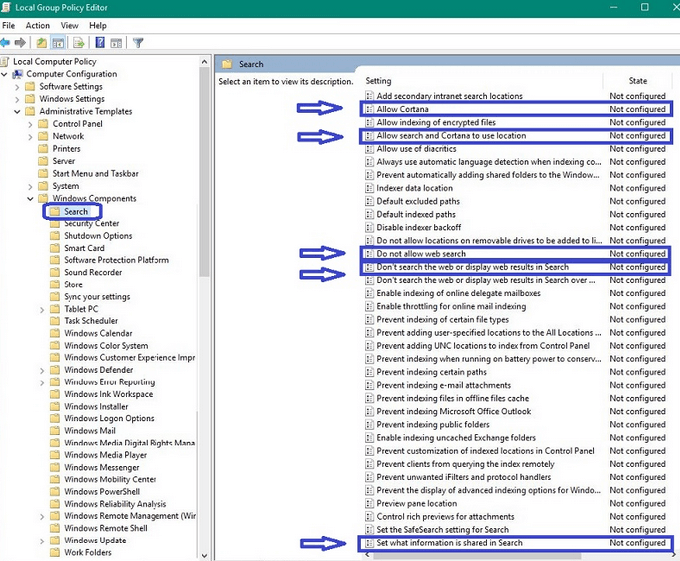
在Windows 10 Home中禁用Cortana
拥有Windows 10 Home的用户可以使用注册表编辑器工具禁用Cortana。在更改注册表之前,请先设置系统还原点 。
系统还原点就像一个还原按钮,以防万一出现问题或中断。
设置系统还原
在搜索栏中键入恢复,然后单击它以进入高级恢复工具。<图class =“ lazy aligncenter”>
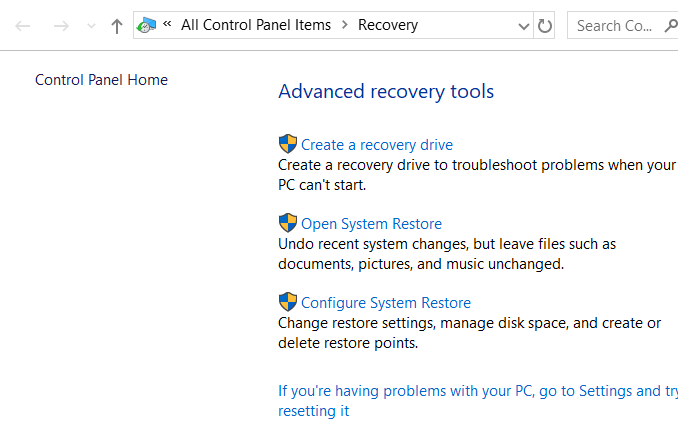
<图类=“ lazy aligncenter”>
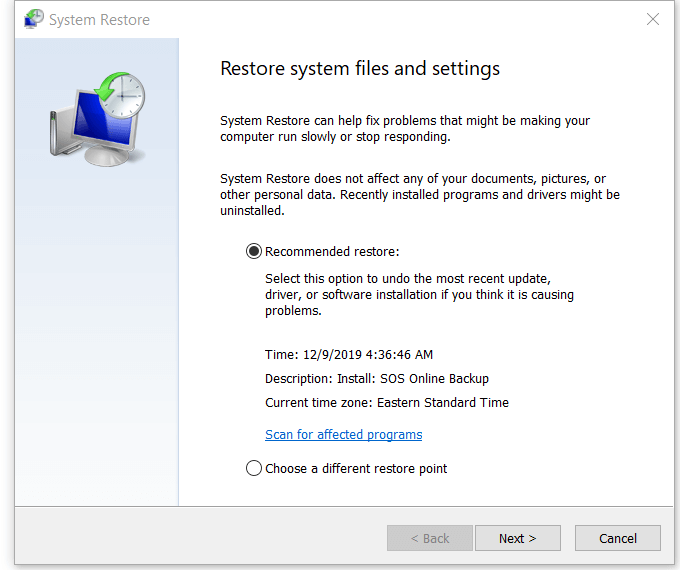
<图class =“ lazy aligncenter”>
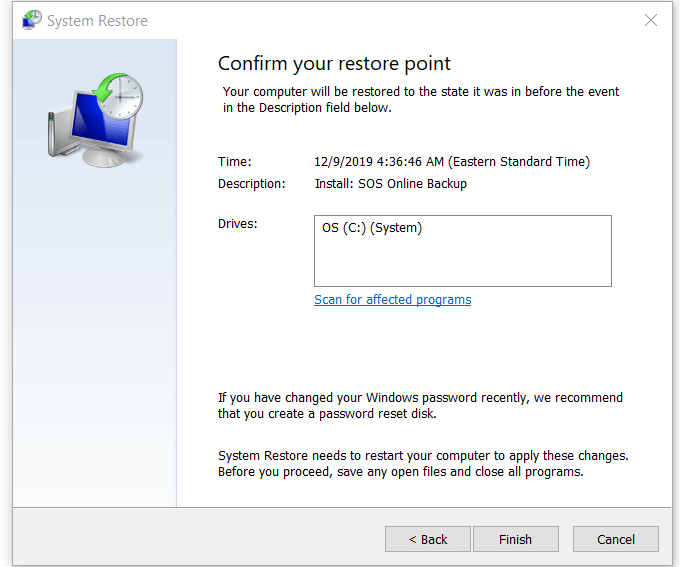
在确认还原点之前,请确保请阅读以下注意事项:
如果您最近更改了Windows密码,则需要创建一个密码重置磁盘
要应用更改,系统还原将需要重新启动您的计算机
关闭所有程序并保存打开的文件
请注意,此推荐的还原点不会影响您的任何数据,文档或图片。准备就绪后,单击完成。
弹出窗口将通知您,系统还原一旦启动便无法中断。单击是继续。
您的计算机将显示一条消息:请稍候,正在还原Windows文件和设置。
该过程可能需要一段时间;有时长达25分钟。该过程完成后,您将在屏幕上看到一条消息:系统还原成功完成。
单击关闭。
如果由于某种原因还原失败,请再次打开“系统还原”并选择其他还原点。
使用注册表编辑器禁用Cortana
您现在可以按照以下步骤使用注册表编辑器在Windows 10中禁用Cortana:
按Windows键+ R打开“运行”窗口。
在“打开”旁边的框中,键入regedit,然后单击“ 确定”。<图class =“ lazy aligncenter”>
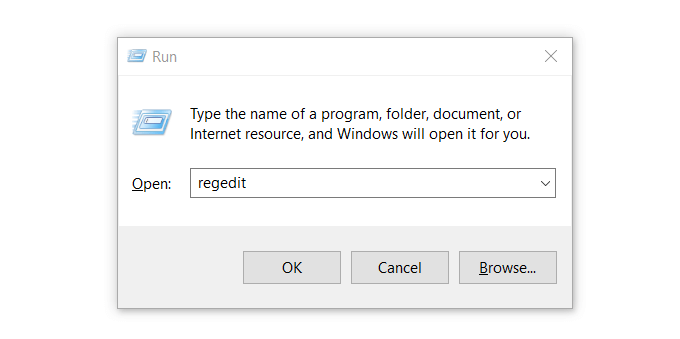
<图类=“ lazy aligncenter“>
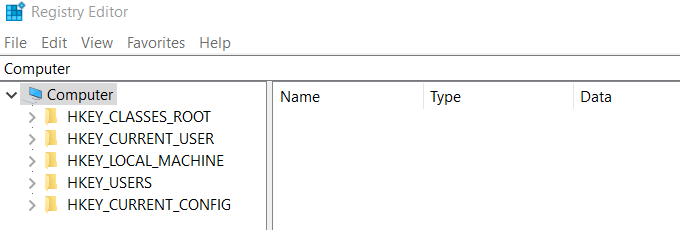
<图class =“ lazy aligncenter”>
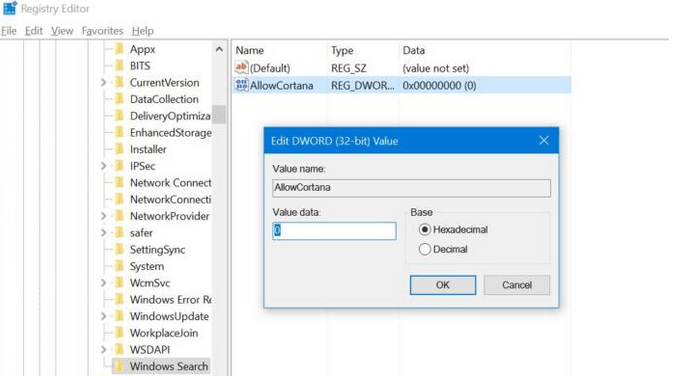
如果您决定再次使用Cortana,请重复上述步骤,将“数值数据”更改为1,然后重新启动计算机。
超好用的5个Windows快捷键 【Windows 10教程】
相关文章: